7.2 Criando um direito
Há duas categorias de direitos que você pode criar: Inventário e manual. Os direitos de Inventário extraem os dados de instalação para seus produtos descobertos do banco de dados de Inventário. Os direitos manuais exigem que você insira os dados de instalação manualmente.
7.2.1 Criando um direito de inventário
As etapas a seguir explicam como criar os direitos que usam dados de Inventário como sua fonte de dados de instalação de produtos descobertos. Se precisar criar direitos em que você insere os dados de instalação manualmente, consulte a Seção 7.2.2, Criando um direito manual.
-
No ZENworks Control Center, clique na guia .
-
Na página Gerenciamento de Licença, clique em .

-
Clique no produto para o qual deseja criar um direito.
-
Clique na guia .
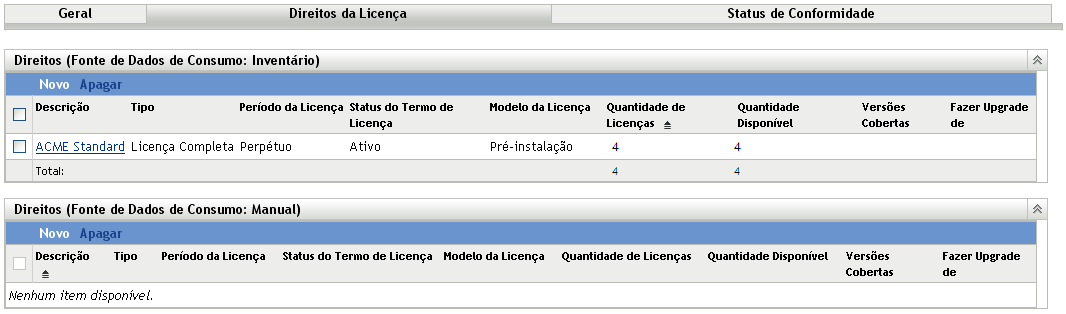
-
No painel Direitos (Fonte de Dados de Consumo: Inventário), clique em para iniciar o Assistente Criar Novo Direito. Conclua o assistente usando as informações da seguinte tabela:
-
Se você já tiver feito isso, clique em para criar o direito e adicioná-lo ao painel Direitos.
-
Configure o direito fazendo o seguinte:
-
Adicione informações sobre as licenças adquiridas. Consulte a Seção 7.3, Adicionando produtos do catálogo e a Seção 7.4, Adicionando registros do resumo de compra.
-
Adicione informações sobre as instalações. Consulte a Seção 7.5, Adicionando produtos descobertos.
-
Especifique os usuários ou dispositivos cobertos pelo direito. Consulte a Seção 7.6, Especificando a cobertura de usuário e dispositivo.
-
7.2.2 Criando um direito manual
-
No ZENworks Control Center, clique na guia .
-
Na página Gerenciamento de Licença, clique em .

-
Clique no produto para o qual deseja criar um direito.
-
Clique na guia .
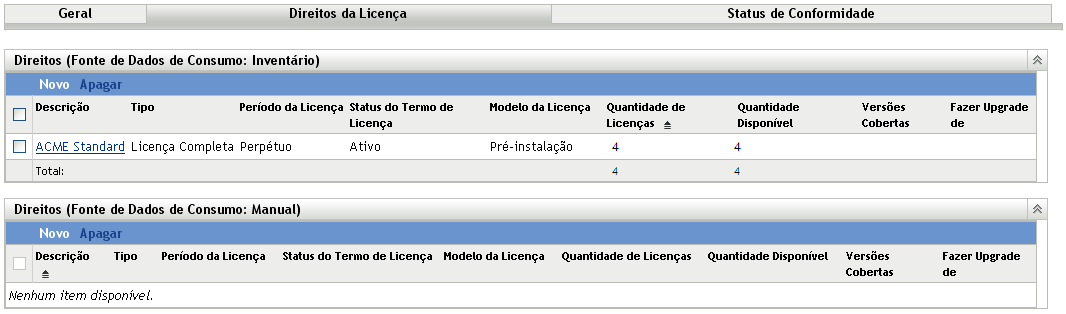
-
No painel Direitos (Fonte de Dados de Consumo: Manual), clique em para iniciar o Assistente Criar Novo Direito. Conclua o assistente usando as informações da seguinte tabela:
-
Se você já tiver feito isso, clique em para criar o direito e adicioná-lo ao painel Direitos.
-
Configure o direito fazendo o seguinte:
-
Adicione informações sobre as licenças adquiridas. Consulte a Seção 7.3, Adicionando produtos do catálogo e a Seção 7.4, Adicionando registros do resumo de compra.
-
Adicione informações sobre as instalações. Consulte a Seção 7.5, Adicionando produtos descobertos.
-
Especifique os usuários ou dispositivos cobertos pelo direito. Consulte a Seção 7.6, Especificando a cobertura de usuário e dispositivo.
-